

前几日推荐 Jeep 用 DCE 插件来解决图片的色彩问题,后来想了想,写一个使用心得出来切磋一下,也未尝不是一件提高日常工作效率的好事情。
Blog 原文地址:http://home.blueidea.com/space.php?uid=1653&do=blog&id=8794
DCE 是 Digital Camera Enhance 的缩写,直译即:数码相机增强。是一个为了提升现有数码相片品质而开发的图形优化套装,有独立运行版和Ps插件版两种,我们今天主要谈的,就是插件版的一些功能。
(在一些网站提供了汉化版的下载,但翻译词汇不太准确)
DCE 是我比较喜欢的Ps插件之一,我也经常建议一些处理图片量大,需要快速调校的设计人员使用它。谈到 DCE 的核心项目,我认为最有价值的是 Color Cast Fix 和 Auto Enhance 这两个,为什么?因为这两个滤镜包含的功能要比用Ps自己的方法达到的快,而且好。
我们就先从一个数码图像优化的实例过程上,来看看 DCE 能达到的一些功能:
(你可以打开大图比对这两张图的差异)
Before

After

我们先看看简要步骤的动画:耐心点,盯着看……

再推近点看看?还是要耐心点,盯着看……

OK, 现在我们开始分步骤讲讲DCE的优化图片过程:首先,我们需要分析图片:原图,是我从Flickr上搜来的,非商业用途无版权问题。由于拍摄环境被一个粉红色的墙面包围着,所以整个画面看起来偏粉色而且对比度不够。从眼瞳的高光中,我们可以看到,这是来自正面远方的窗户的自然光,没有闪光灯,反光来自正面的地板。身体四周还有背后的粉红色环境光干涉。
所以,我们第一步最紧要的,是需要调整偏色。调整偏色的方法五花八门,在经典论坛上有各种详尽的分析和介绍,我们这里只谈谈 DCE 插件如何来做到快速的调整偏色。
(看清楚:我只用了快速这个修饰词,因为调整偏色会因为目标图片的千差万别,而产生各种具体问题。DCE 是一种快速,但不一定是最好的解决方法,所得到的结果也会因为你的主观参数调节而有较大差异)
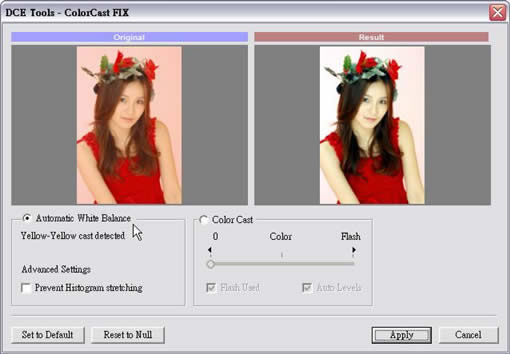
如你所见,上图左边是“自动白平衡”选项,下面会显示出所探测到的偏色状况。在下面有一个“高级设置”,是“将画面的明度直方图保持原状”,这个选项只对一些特别的图片有用。默认是不选,插件会自动将画面的明度层次拉开,简单说就是类似Ps里面的“自动阶调调整”功能。这样会使画面有较好的对比层次。在大多数情况下,自动白平衡功能就足以应付轻微的偏色状况。但是,复杂的偏色就需要用手动调节。
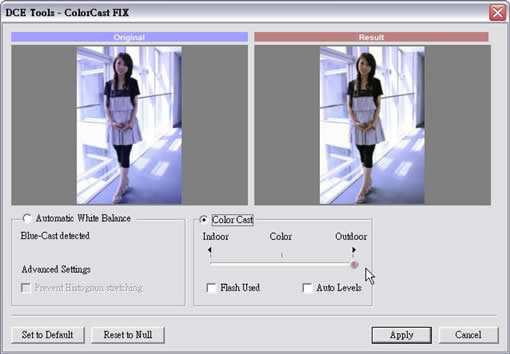
如上图,明显在室内,但是拍照的时候色温参照是室外光环境,于是,一切都篇蓝。很简单,我们将滑轨打到“室外”这边,看到吗,人物皮肤的颜色很容易就恢复正常。其他还有“使用了闪光灯”和“自动阶调”选项,比较直白,就不用解释了。
再强调一下,通常数码相机都会偏色,这就是为什么我们拿到一张照片之后第一步需要检测和调校偏色与否的原因。如果你是初学者,对于判断偏色有困难,那么,DCE 的这个调整偏色插件正是你的福音。你可以用它来检测照片是否偏色,用自动白平衡检测,你很快就看到差别。
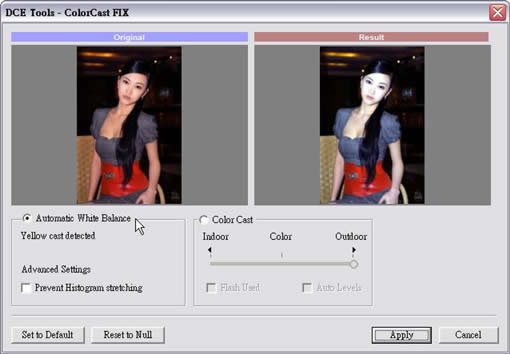
下面这句话写给高阶的Ps用户:DCE 的调整偏色功能,对于均匀偏色,单通道偏色,线性偏色有较好的反应,但是对于由于通道破碎,缺失,极色,高色温干涉,纯色点干涉等偏色图片效果不佳,需要寻求其他途径解决。

刚调整完偏色的照片看起来是比较可怕的,因为画面上的大多数东西都开始显露出原始和野性的本色,女人看起来就像卸了妆用探照灯照着用放大镜看一样,真的很痛苦!不过这是认识物象本质的好机会,你可以看到细微的色彩差别:上了唇彩的颜色显得很可爱而有光泽,脸颊和鼻翼会显得红些,额头发黄,眼睑发青等等,连胳膊上那根青色的静脉都显得那么刺眼的明显,护士该乐坏了吧。脸上的细节和色斑就惨不忍睹,所以我就不放原大上来了……,眼睛里面的那个红血丝,我到最后还是忘了把它修掉。
好了,现在到了真正“破坏性操作”的时间了。这一步,是我的个人习惯,你可以忽略它。基于并非所有的数码相机都处在可变焦的专业机型的缘故,大多数的数码镜头都带有“小广角”倾向,如果和被摄对象的距离近,这种现象就越明显。如果你不在乎这种微弱的广角变形也没关系,不过我始终认为调整过之后,特别是人像,会显得“不那么胖”和“头身比例看起来更舒服”。这是我的心理作用吗?你比较下看看?
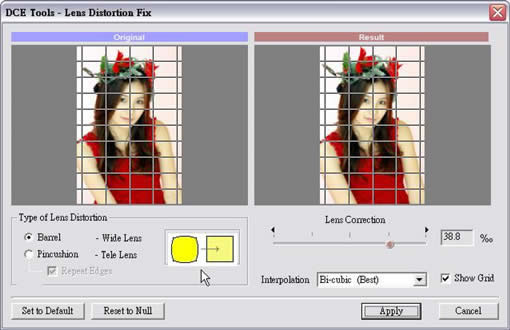
DCE 提供了一个很好的镜头畸变的校正工具,你可以正过来,反过去的调那些枕形变状和桶形变状,你甚至可以自己模拟出鱼眼镜头的效果玩。
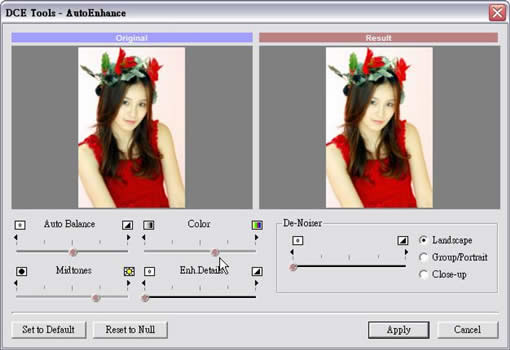
接下来进入 DCE 的核心部分,AutoEnhance,自动增强。从上面的图片中可以看到,右侧有个De-Noiser “去噪器”,消除噪点用的,但是我建议你不要用,原因很简单:Ps有更好的去噪工具。滑轨左边是无效,右边是最大效果。然后是远近,中景,特写等物象距离选项,对应用强度做调整。反正都没什么用,不如Ps里日益强大的去噪功能。左边,上面左侧是“自动平衡”,不是白平衡,是明度平衡,实际上是明度级的反差。对于一些追求温婉朦胧或者有大量细微色调的短调对比图片,不要用这个功能,它会破坏画面的Mood,呃,中文是啥?哦,氛围!
左下角这个是“中间调”,这个功能很好,比Ps里面的伽玛调整要好得多,如果你要将画面的中间调之整体提亮,你试试看,Ps里面无论是在阶调曲线调整中间调还是直接伽玛偏移,都达不到这么好的自然过渡效果。调整参数根据你画面的需求来调整,如果目标是普通印刷品的话,需要高一些的中间调。右上,是“色彩”,实际上是画面的纯度调整。通常情况下,我都建议在 60 左右,画面比较漂亮,也可能因为我的主要目标是广告画面,有些人觉得纯度偏高。没关系,你自己喜欢弄成啥样都行,有些非主流还喜欢那种淡淡的黑白染色效果。下面还有个选项是Enh Details,增强细节,也就是锐化。但是这个也是个鸡肋,不如其他Ps滤镜或更多的第三方滤镜做得专业,所以也是建议不开。
应用一下看看,现在画面不像之前那么突兀了吧。接下来我们调整一下皮肤。实际上调整皮肤有两个内容:一是皮肤颜色的优化,二是皮肤上杂物的清理,有些人笼统的称之为“磨皮”是很片面的。
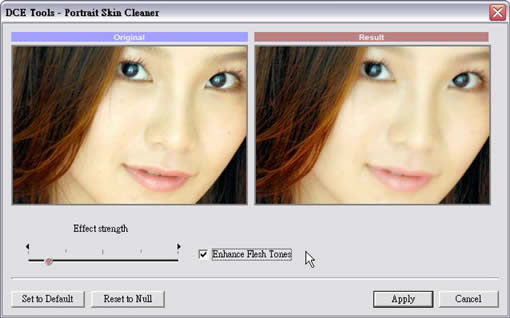
DCE 的皮肤优化滤镜,真的没什么好讲的,除了多一个“优化肉肉的色调”之外,就是虚化的强度滑轨。我只是建议两点:一,复制一个新的层来做;二,做之前先把那些斑斑点点去掉,看上面,不去掉就运用,斑点还是会在。(不要把虚化的值搞的太大,微微能看到原来的皮肤纹理就好)
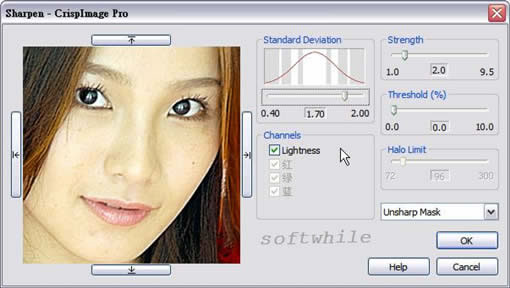
因为 DCE 没有提供好的锐化滤镜,所以这里介绍一个第三方滤镜“脆皮锐化专业版”。这个动作是和刚才的动作相反的效果,真的是锐化得很“脆皮”,有点麦当劳炸鸡翅的效果。这个滤镜的USM锐化比Ps自带的好,为什么?其实它就和你在Ps里面把色彩模式换成Lab,然后只对L的亮度通道做锐化一样漂亮。省了好多步骤,不是吗?由于锐化不是今天的主要内容,这个部分我们留着以后专门来讲。
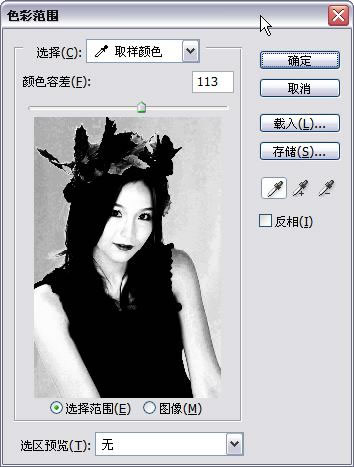
由于要达到温和的皮肤色调,以及为印刷输出做准备,要再次的对皮肤作色彩调整,这一步对屏幕图像的意义并不是特别大,可以忽略。对于印刷图片来讲,如果面部的色彩青色成分过多,印出来会显得很怪异,为了达到视觉上的平衡,现在我把面部的青色C降低,C和Y和M的比值在 C:Y:M = 2:12:18 左右,作为面部亮部的色彩,是合适的。因为这种调整是属于“艺术”需求而不是“真实”需求,所以我称之为“皮肤色调艺术调整”。现在你就不会觉得那些什么血管之类的东西很突兀了,当然你也可以干脆修掉它。
最后,我还强化了一下眼线,眉毛,眼珠,嘴角,修正了一下上嘴唇,不让那颗牙忽隐忽现显得很轻佻(个人观点,没有一丝对模特不尊重的意思)。其他更复杂的修饰就没有做了,嗯,有一个第三方滤镜甚至可以把眼睛弄大,脸弄更瘦,头发弄更多,鼻子弄更小……那个基本上是属于手术内容了,以后再有空研究吧!
[color= SeaGreen]

变脸
另外,DCE 还有些特色的滤镜,比较简单,我就不说明了,直接贴点图片好了。
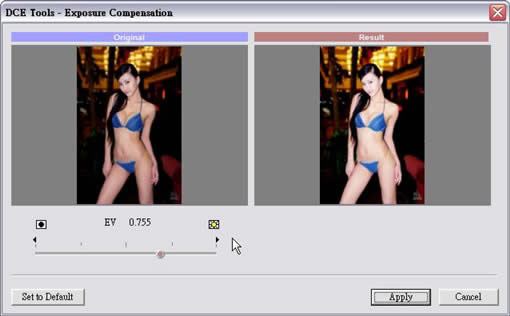
DCE套装的曝光调整滤镜
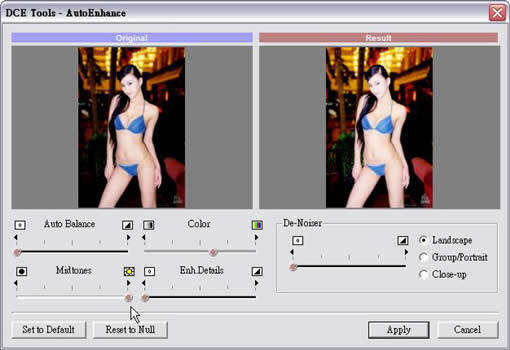
配合曝光调整,调中间调和背景

效果比对
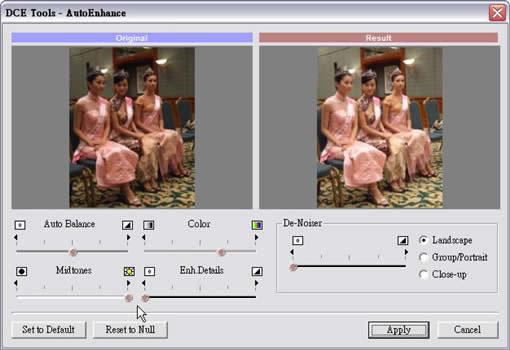
用自动增强来调整中间调
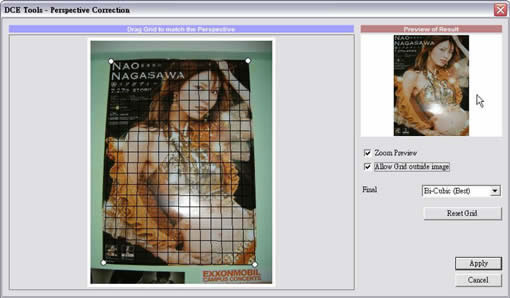
DCE 透视校正滤镜
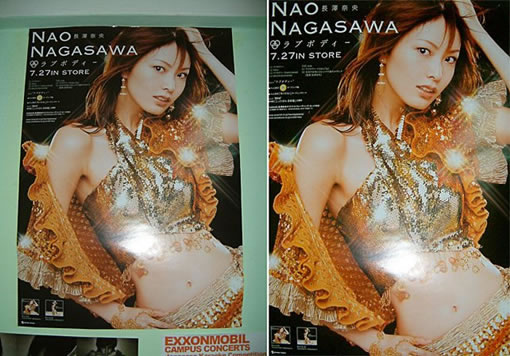
校正结果
如果你意犹未尽,可以到我的相册里面看看,准备了几张可供练习的代表性原图,你可以自己动手玩玩:
http://home.blueidea.com/space.php?uid=1653&do=album&id=608&page=1
关于DCE 的下载,可以用下面的官方网站链接:
DCE 全功能试用版(Ps 插件) 下载
DCE autoEnhance 独立版 下载
其他的 DCE 下载链接搜索:
在 Google 找 DCE 套装插件
经典论坛交流:
http://bbs.blueidea.com/thread-2901928-1-1.html

 20濠电姷鏁告慨鎾儉婢舵劕绾ч幖瀛樻尭娴滅偓淇婇妶鍕妽闁告瑥绻橀弻锝夊箣閿濆棭妫勭紒鐐劤椤兘寮婚敐澶婄疀妞ゆ巻鍋撻柡鍌楀亾缂傚倸鍊搁崐鍦枈瀹ュ洦宕叉繛鎴欏灩楠炪垺淇婇婵囶仩妞ゅ繒绮换娑氣偓娑欋缚閻孩銇勯銏╂Ш闁瑰箍鍨归埥澶愬閻樻鍚呴梻浣虹帛閸旀ê鈻斿☉鈶哄鈹戠€n偀鎷洪梺鍛婄箓鐎氱兘宕曡箛娑欑厽婵°倓鐒﹀畷宀€鈧鍠栭…鐑藉箖閵忋垺鍋橀柍銉ュ帠婢规洖鈹戦悙鏉戠仸闁荤噦绱曠槐鎾愁潩椤戣姤鏂€闂佺偨鍎村▍鏇㈠窗濮椻偓閺岋紕浠﹂崜褋鈧帡鏌嶈閸撱劎绱為崱娑樼;闁告侗鍘鹃弳锔锯偓鍏夊亾闁告洦鍓涢崢闈涱渻閵堝棙鈷掗柟铏尰閺呭爼寮婚妷锔惧幍濡炪倖鐗楃粙鎺椝夐崼銉︾厸濞达絿鎳撴慨宥団偓瑙勬礀閻栧ジ宕洪敓鐘茬闁冲搫鍋嗛崯鍫濃攽閻樺灚鏆╁┑顔惧厴瀵偊骞栨担鍝ワ紵闂佺懓顕慨瀵告閵堝鐓㈡俊顖滃皑缁辩偤鏌熼悜妯虹亶闁衡偓娴犲鍊甸柨婵嗙岸閸嬫捇顢樻繝鍌涘闁绘挻娲熼弻鏇熷緞閸繂顬堥梺缁樻尰閸旀瑩寮婚妶澶嬵棃闁冲搫鍊搁锟�
20濠电姷鏁告慨鎾儉婢舵劕绾ч幖瀛樻尭娴滅偓淇婇妶鍕妽闁告瑥绻橀弻锝夊箣閿濆棭妫勭紒鐐劤椤兘寮婚敐澶婄疀妞ゆ巻鍋撻柡鍌楀亾缂傚倸鍊搁崐鍦枈瀹ュ洦宕叉繛鎴欏灩楠炪垺淇婇婵囶仩妞ゅ繒绮换娑氣偓娑欋缚閻孩銇勯銏╂Ш闁瑰箍鍨归埥澶愬閻樻鍚呴梻浣虹帛閸旀ê鈻斿☉鈶哄鈹戠€n偀鎷洪梺鍛婄箓鐎氱兘宕曡箛娑欑厽婵°倓鐒﹀畷宀€鈧鍠栭…鐑藉箖閵忋垺鍋橀柍銉ュ帠婢规洖鈹戦悙鏉戠仸闁荤噦绱曠槐鎾愁潩椤戣姤鏂€闂佺偨鍎村▍鏇㈠窗濮椻偓閺岋紕浠﹂崜褋鈧帡鏌嶈閸撱劎绱為崱娑樼;闁告侗鍘鹃弳锔锯偓鍏夊亾闁告洦鍓涢崢闈涱渻閵堝棙鈷掗柟铏尰閺呭爼寮婚妷锔惧幍濡炪倖鐗楃粙鎺椝夐崼銉︾厸濞达絿鎳撴慨宥団偓瑙勬礀閻栧ジ宕洪敓鐘茬闁冲搫鍋嗛崯鍫濃攽閻樺灚鏆╁┑顔惧厴瀵偊骞栨担鍝ワ紵闂佺懓顕慨瀵告閵堝鐓㈡俊顖滃皑缁辩偤鏌熼悜妯虹亶闁衡偓娴犲鍊甸柨婵嗙岸閸嬫捇顢樻繝鍌涘闁绘挻娲熼弻鏇熷緞閸繂顬堥梺缁樻尰閸旀瑩寮婚妶澶嬵棃闁冲搫鍊搁锟�
 婵犵數濮烽弫鍛婃叏閻戣棄鏋侀柟闂寸绾剧粯绻涢幋娆忕仾闁稿鍊濋弻鏇熺箾瑜嶉崯顐︽倶婵犲洦鐓欓柛蹇氬亹閺嗘﹢鏌涢弬璺ㄧ伇濠㈣娲熷畷绋课旀担鍝勫妇闂備礁澹婇崑鍛崲瀹ュ憘锝堛亹閹烘挾鍘遍柟鑹版彧缁辨洘鏅ラ梻浣告惈閻绱炴担瑙勫弿闁逞屽墴閺屽秹骞嗛悧鍫€€愬┑鐘亾闂侇剙绉撮悞鍨亜閹哄秵绁板瑙勆戦妵鍕晜閻愵剚姣堥悗娈垮枦椤曆囶敇婵傜ǹ閱囨い鎰剁秵閳ь剙娲缁樻媴閸涘﹤鏆堥梺瑙勬倐缁犳牕鐣烽悧鍫熷劅妞ゎ厽鍨堕弲顏堟⒑閹稿海绠撴い锔跨矙瀵偆鈧綆鍠楅悡鍐喐濠婂牆绀堥柣鏃囧亹瀹撲線鏌涢幇鈺佸Ψ闁割偒浜弻娑滅疀閹炬枼鎸冮梺鍝ュУ閹告儳危閹版澘绠抽柟鍐茬-閸犳牠骞冮埄鍐╁劅闁挎繂娲犻弸蹇涙⒒閸屾艾鈧悂宕愰幖浣哥9濡炲娴烽惌鍡椼€掑锝呬壕濡ょ姷鍋為悧鐘汇€侀弴銏℃櫆缂備焦蓱濞呭牓姊绘担铏广€婇柛鎾寸箞閹兘濡烽埡浣哥€┑鐘绘涧閻楀啴宕戦幘鑽ゅ祦闁割煈鍠栨慨搴ㄦ⒑閻熸澘鏆遍柣顓炲€垮畷娲焵椤掍降浜滈柟鍝勭Ф椤︼附绻涢幖顓炴珝闁哄瞼鍠栭幖褰掝敃閵堝洨鍘滈梻浣筋嚃閸犳洜鍒掑▎鎾崇畺濞寸姴顑呭婵嗏攽閻樿尙宀搁柛瀣尭椤撳吋寰勭€Q勫濠电偠鎻紞鈧┑顔哄€楀☉鐢稿醇閺囩喓鍘遍梺鎸庣箓缁绘帡鎮鹃崹顐闁绘劘灏欑粻濠氭煛娴h宕岄柡浣规崌閺佹捇鏁撻敓锟�
婵犵數濮烽弫鍛婃叏閻戣棄鏋侀柟闂寸绾剧粯绻涢幋娆忕仾闁稿鍊濋弻鏇熺箾瑜嶉崯顐︽倶婵犲洦鐓欓柛蹇氬亹閺嗘﹢鏌涢弬璺ㄧ伇濠㈣娲熷畷绋课旀担鍝勫妇闂備礁澹婇崑鍛崲瀹ュ憘锝堛亹閹烘挾鍘遍柟鑹版彧缁辨洘鏅ラ梻浣告惈閻绱炴担瑙勫弿闁逞屽墴閺屽秹骞嗛悧鍫€€愬┑鐘亾闂侇剙绉撮悞鍨亜閹哄秵绁板瑙勆戦妵鍕晜閻愵剚姣堥悗娈垮枦椤曆囶敇婵傜ǹ閱囨い鎰剁秵閳ь剙娲缁樻媴閸涘﹤鏆堥梺瑙勬倐缁犳牕鐣烽悧鍫熷劅妞ゎ厽鍨堕弲顏堟⒑閹稿海绠撴い锔跨矙瀵偆鈧綆鍠楅悡鍐喐濠婂牆绀堥柣鏃囧亹瀹撲線鏌涢幇鈺佸Ψ闁割偒浜弻娑滅疀閹炬枼鎸冮梺鍝ュУ閹告儳危閹版澘绠抽柟鍐茬-閸犳牠骞冮埄鍐╁劅闁挎繂娲犻弸蹇涙⒒閸屾艾鈧悂宕愰幖浣哥9濡炲娴烽惌鍡椼€掑锝呬壕濡ょ姷鍋為悧鐘汇€侀弴銏℃櫆缂備焦蓱濞呭牓姊绘担铏广€婇柛鎾寸箞閹兘濡烽埡浣哥€┑鐘绘涧閻楀啴宕戦幘鑽ゅ祦闁割煈鍠栨慨搴ㄦ⒑閻熸澘鏆遍柣顓炲€垮畷娲焵椤掍降浜滈柟鍝勭Ф椤︼附绻涢幖顓炴珝闁哄瞼鍠栭幖褰掝敃閵堝洨鍘滈梻浣筋嚃閸犳洜鍒掑▎鎾崇畺濞寸姴顑呭婵嗏攽閻樿尙宀搁柛瀣尭椤撳吋寰勭€Q勫濠电偠鎻紞鈧┑顔哄€楀☉鐢稿醇閺囩喓鍘遍梺鎸庣箓缁绘帡鎮鹃崹顐闁绘劘灏欑粻濠氭煛娴h宕岄柡浣规崌閺佹捇鏁撻敓锟�
 闂傚倸鍊搁崐鎼佸磹閹间礁纾归柣鎴eГ閸ゅ嫰鏌ら崫銉︽毄濞寸姵姘ㄧ槐鎾诲磼濞嗘帒鍘$紓渚囧櫘閸ㄨ泛鐣峰┑鍠棃宕橀妸銉т喊闂備礁鎼崯顐︽偋婵犲洤纾瑰┑鐘崇閻撱垺淇婇娆掝劅婵″弶鎮傞弻锝嗘償椤旂厧绫嶅┑顔硷龚濞咃綁骞戦崟顖毼╅柕澶涘瑜版岸姊绘担鐑樺殌闁搞倖鐗犻獮蹇涙晸閿燂拷 闂傚倸鍊搁崐鎼佸磹閹间礁纾归柣鎴eГ閸婂潡鏌ㄩ弴妤€浜惧銈庝簻閸熸挳鐛幇顓熷劅闁挎繂瀛╅柨銈夋⒒娴h櫣甯涢柛鏃€娲熼獮鏍敃閵堝洨骞撳┑掳鍊曢幊搴g不鐟欏嫮绠鹃柨婵嗛婢ь喖鈹戦垾鑼煓闁哄本绋撻埀顒婄到閸氣偓闂侇収鍨堕弻锛勪沪鐠囨彃顫囬梺璇″枔閸婃繂鐣烽幒鎴旀婵妫旂槐锟� 闂傚倸鍊搁崐鎼佸磹閹间礁纾归柟闂撮檷閸嬫垿鏌熺紒銏犳灈缁炬儳顭烽弻娑㈠即閵娿儮鍋撶€n厹浜归柟鐑樺灩閿涙粓姊虹紒妯哄閻忓繑鐟╅弫宥呪槈濞嗘垹鐦堥梺姹囧灲濞佳冪摥婵犵數鍋涢惇浼村磹濠靛绠栭柣鎰惈閸ㄥ倹銇勯幇顔夹$紒銊ヮ煼濮婃椽宕烽鐐插闂佺硶鏅涢敃顏勵嚕閵婏妇绡€婵﹩鍘奸埀顒€鐏氶幈銊ノ熼悡搴濆闁诲孩鐔幏锟�
闂傚倸鍊搁崐鎼佸磹閹间礁纾归柣鎴eГ閸ゅ嫰鏌ら崫銉︽毄濞寸姵姘ㄧ槐鎾诲磼濞嗘帒鍘$紓渚囧櫘閸ㄨ泛鐣峰┑鍠棃宕橀妸銉т喊闂備礁鎼崯顐︽偋婵犲洤纾瑰┑鐘崇閻撱垺淇婇娆掝劅婵″弶鎮傞弻锝嗘償椤旂厧绫嶅┑顔硷龚濞咃綁骞戦崟顖毼╅柕澶涘瑜版岸姊绘担鐑樺殌闁搞倖鐗犻獮蹇涙晸閿燂拷 闂傚倸鍊搁崐鎼佸磹閹间礁纾归柣鎴eГ閸婂潡鏌ㄩ弴妤€浜惧銈庝簻閸熸挳鐛幇顓熷劅闁挎繂瀛╅柨銈夋⒒娴h櫣甯涢柛鏃€娲熼獮鏍敃閵堝洨骞撳┑掳鍊曢幊搴g不鐟欏嫮绠鹃柨婵嗛婢ь喖鈹戦垾鑼煓闁哄本绋撻埀顒婄到閸氣偓闂侇収鍨堕弻锛勪沪鐠囨彃顫囬梺璇″枔閸婃繂鐣烽幒鎴旀婵妫旂槐锟� 闂傚倸鍊搁崐鎼佸磹閹间礁纾归柟闂撮檷閸嬫垿鏌熺紒銏犳灈缁炬儳顭烽弻娑㈠即閵娿儮鍋撶€n厹浜归柟鐑樺灩閿涙粓姊虹紒妯哄閻忓繑鐟╅弫宥呪槈濞嗘垹鐦堥梺姹囧灲濞佳冪摥婵犵數鍋涢惇浼村磹濠靛绠栭柣鎰惈閸ㄥ倹銇勯幇顔夹$紒銊ヮ煼濮婃椽宕烽鐐插闂佺硶鏅涢敃顏勵嚕閵婏妇绡€婵﹩鍘奸埀顒€鐏氶幈銊ノ熼悡搴濆闁诲孩鐔幏锟�
 闂傚倸鍊搁崐鎼佸磹閹间礁纾瑰瀣捣閻棗銆掑锝呬壕濡ょ姷鍋涢ˇ鐢稿极閹剧粯鍋愰柛鎰紦閻㈠姊绘担鐟邦嚋缂佽鍊胯棟妞ゆ牗绮岄ˉ姘辨喐閻楀牆绗氶柣鎾寸懇閺岀喓鎲撮崟顐㈩潔缂佺虎鍙冪粻鏍蓟濞戙垹惟闁挎柨澧介悿鍕⒑閸濆嫬顦柍褜鍓氶崜姘跺触鐎n喗鐓曢柟鎵虫櫅婵″吋銇勯鈧澶婎潖閸濆嫮鏆﹂柛銉㈡櫅缁椻€斥攽椤旂》宸ョ紓宥咃攻娣囧﹪鎮界粙璺槹濡炪倖鐗楀銊╊敊閹烘鐓熼柣妯哄级閹牓鏌熺喊鍗炰簼缂佹梻鍠愬鍕箾閻愵剚鏉搁梻浣哥枃濡嫬螞濡ゅ懏鍊堕柣妯哄帠缁诲棙銇勯幇鍓佹偧缂佺姷鍋ら弻锝呪槈閸楃偞鐝濋悗娈垮枙缁瑩銆侀弴銏″亜闁炬艾鍊搁ˉ姘節閻㈤潧浠﹂柛銊ョ埣椤㈡梹瀵奸弶鎴狀吅闂佹寧娲嶉崑鎾绘煟閹惧瓨绀嬮柡宀€鍠栭弻鍥晝閳ь剟鐛Ο鑲╃<闁抽敮鍋撻柛瀣崌濮婄粯绗熼埀顒勫焵椤掑倸浠滈柤娲诲灡閺呭爼顢涢悙瀵稿幍閻庣懓瀚晶妤呭闯閻戞ḿ绠剧痪鏉垮綁闁垱顨ラ悙鑼фい銏$懇閹剝鎯斿Ο璇茬槻闂傚倸鍊搁崐鎼佸磹妞嬪海鐭嗗〒姘e亾鐎规洏鍎抽埀顒婄秵閸嬪棝銆呴幓鎹楀綊鎮╁顔煎壈缂佺偓鍎冲ḿ锟犲蓟閵堝洤鏋堥柛妤冨仜椤偅绻涢幋鐐村碍缂佸缍婂濠氬Ω閳哄倸浜為梺绋挎湰缁嬫垿顢旈敓锟�
闂傚倸鍊搁崐鎼佸磹閹间礁纾瑰瀣捣閻棗銆掑锝呬壕濡ょ姷鍋涢ˇ鐢稿极閹剧粯鍋愰柛鎰紦閻㈠姊绘担鐟邦嚋缂佽鍊胯棟妞ゆ牗绮岄ˉ姘辨喐閻楀牆绗氶柣鎾寸懇閺岀喓鎲撮崟顐㈩潔缂佺虎鍙冪粻鏍蓟濞戙垹惟闁挎柨澧介悿鍕⒑閸濆嫬顦柍褜鍓氶崜姘跺触鐎n喗鐓曢柟鎵虫櫅婵″吋銇勯鈧澶婎潖閸濆嫮鏆﹂柛銉㈡櫅缁椻€斥攽椤旂》宸ョ紓宥咃攻娣囧﹪鎮界粙璺槹濡炪倖鐗楀銊╊敊閹烘鐓熼柣妯哄级閹牓鏌熺喊鍗炰簼缂佹梻鍠愬鍕箾閻愵剚鏉搁梻浣哥枃濡嫬螞濡ゅ懏鍊堕柣妯哄帠缁诲棙銇勯幇鍓佹偧缂佺姷鍋ら弻锝呪槈閸楃偞鐝濋悗娈垮枙缁瑩銆侀弴銏″亜闁炬艾鍊搁ˉ姘節閻㈤潧浠﹂柛銊ョ埣椤㈡梹瀵奸弶鎴狀吅闂佹寧娲嶉崑鎾绘煟閹惧瓨绀嬮柡宀€鍠栭弻鍥晝閳ь剟鐛Ο鑲╃<闁抽敮鍋撻柛瀣崌濮婄粯绗熼埀顒勫焵椤掑倸浠滈柤娲诲灡閺呭爼顢涢悙瀵稿幍閻庣懓瀚晶妤呭闯閻戞ḿ绠剧痪鏉垮綁闁垱顨ラ悙鑼фい銏$懇閹剝鎯斿Ο璇茬槻闂傚倸鍊搁崐鎼佸磹妞嬪海鐭嗗〒姘e亾鐎规洏鍎抽埀顒婄秵閸嬪棝銆呴幓鎹楀綊鎮╁顔煎壈缂佺偓鍎冲ḿ锟犲蓟閵堝洤鏋堥柛妤冨仜椤偅绻涢幋鐐村碍缂佸缍婂濠氬Ω閳哄倸浜為梺绋挎湰缁嬫垿顢旈敓锟�
 english
english
 闂傚倸鍊搁崐鎼佸磹閹间礁纾归柣鎴eГ閸ゅ嫰鏌ら崫銉︽毄濞寸姵纰嶆穱濠囨倷椤忓嫧鍋撻弽顓炲瀭闂傚牊鍏氬☉妯滄棃宕崘顏嗏棨婵犵數濞€濞佳囶敄閸涱喖鍔旈梻鍌欑閻ゅ洤顩奸妸銉冨綊宕堕鈧弰銉╂煟閹邦剚鈻曟繛鎾愁煼閺屾洟宕煎┑鍥舵缂備焦顨嗙敮锟犲箖濡も偓椤繈鎮℃惔锛勭潉闁诲氦顫夊ú鐔丰缚瑜旈、姗€宕楅悡搴g獮婵犵數濮寸€氫即鎮伴幘缁樷拻濞达絿枪椤ュ繘鏌涚€n亝鍣介柛鐘诧工椤撳ジ宕ㄩ鍛偓娲⒑缁洖澧茬紒瀣浮閹繝鎮㈤崗鑲╁弳濠电娀娼уΛ顓炍i悜鑺ョ厵闁肩⒈鍓欐禍楣冩煙娓氬灝濡界紒缁樼箞瀹曟﹢鍩炴径姝屾濠碉紕鍋戦崐鎴﹀垂濞差亝鍋¢柍鍝勬噹缁犳牗绻涢崱妯绘儎闁轰礁妫楅湁闁挎繂鎳忛幆鍫熺箾閹冲嘲娲﹂埛鎺楁煕鐏炲墽鎳嗛柛蹇撶灱缁辨帡顢氶崨顓犱桓濡ょ姷鍋為悧鐘汇€侀弴銏犖ч柛鈩冾殔缁ㄣ儲绻濋悽闈涒枅婵炰匠鍥舵晞闁告稑鐡ㄧ€氬懘鏌i弬鍨倯闁绘挻娲熼弻宥夊煛娴e憡娈堕梺瀹犳椤﹁京妲愰幒妤佸亹閻忕偛鍊告禒顕€姊洪崫鍕拱闁烩晩鍨伴锝夊箻椤斿槈鈺呮煏婢跺牆鍔ゆい鏃€甯″缁樻媴閻熼偊鍤嬮梺鍛婂姇椤兘鐛箛娑欐櫢闁跨噦鎷�
闂傚倸鍊搁崐鎼佸磹閹间礁纾归柣鎴eГ閸ゅ嫰鏌ら崫銉︽毄濞寸姵纰嶆穱濠囨倷椤忓嫧鍋撻弽顓炲瀭闂傚牊鍏氬☉妯滄棃宕崘顏嗏棨婵犵數濞€濞佳囶敄閸涱喖鍔旈梻鍌欑閻ゅ洤顩奸妸銉冨綊宕堕鈧弰銉╂煟閹邦剚鈻曟繛鎾愁煼閺屾洟宕煎┑鍥舵缂備焦顨嗙敮锟犲箖濡も偓椤繈鎮℃惔锛勭潉闁诲氦顫夊ú鐔丰缚瑜旈、姗€宕楅悡搴g獮婵犵數濮寸€氫即鎮伴幘缁樷拻濞达絿枪椤ュ繘鏌涚€n亝鍣介柛鐘诧工椤撳ジ宕ㄩ鍛偓娲⒑缁洖澧茬紒瀣浮閹繝鎮㈤崗鑲╁弳濠电娀娼уΛ顓炍i悜鑺ョ厵闁肩⒈鍓欐禍楣冩煙娓氬灝濡界紒缁樼箞瀹曟﹢鍩炴径姝屾濠碉紕鍋戦崐鎴﹀垂濞差亝鍋¢柍鍝勬噹缁犳牗绻涢崱妯绘儎闁轰礁妫楅湁闁挎繂鎳忛幆鍫熺箾閹冲嘲娲﹂埛鎺楁煕鐏炲墽鎳嗛柛蹇撶灱缁辨帡顢氶崨顓犱桓濡ょ姷鍋為悧鐘汇€侀弴銏犖ч柛鈩冾殔缁ㄣ儲绻濋悽闈涒枅婵炰匠鍥舵晞闁告稑鐡ㄧ€氬懘鏌i弬鍨倯闁绘挻娲熼弻宥夊煛娴e憡娈堕梺瀹犳椤﹁京妲愰幒妤佸亹閻忕偛鍊告禒顕€姊洪崫鍕拱闁烩晩鍨伴锝夊箻椤斿槈鈺呮煏婢跺牆鍔ゆい鏃€甯″缁樻媴閻熼偊鍤嬮梺鍛婂姇椤兘鐛箛娑欐櫢闁跨噦鎷�
 闂傚倸鍊搁崐鎼佸磹閹间礁纾圭€瑰嫭鍣磋ぐ鎺戠倞闁靛ě鍛獎闂備礁澹婇崑鍡涘窗閸℃ḿ顩烽柛顐犲灮绾惧ジ鎮楅敐搴′航闁稿簺鍎茬换娑㈠礂閼测晛鈪归梺瀹狀潐閸ㄥ潡骞冮埡浣烘殾闁搞儜鍕啇缂傚倸鍊搁崐鍝ョ矓閻㈠憡鍋嬮柣妯款嚙閽冪喖鏌嶉妷銉э紞闁哄棎鍊栭妵鍕籍閸パ屾闁诲孩姘ㄦ晶妤冩崲濞戙垹閱囨い鎰垫線缁ㄨ顪冮妶搴濈盎闁哥喎鐡ㄦ穱濠囧醇閺囩偛鑰垮┑顔筋殔濡瑩鍩涢弽銊ょ箚闁绘劦浜滈埀顒佺墵瀵濡搁埡鍌涙珖闂佹寧娲栭崐鍝ョ不閺屻儲鐓忛煫鍥ь儏閳ь剚娲熼悰顕€濮€閿涘嫮顔曢梺鐟邦嚟閸嬬喖骞婇崨瀛樼厱婵せ鍋撳ù婊嗘硾铻為柛娑欐儗閺佸啴鏌曡箛銉х?闁靛牜鍋嗙槐鎾存媴閽樺澶勭紓渚囧枟閻熴儵鎮鹃悜钘夘潊闁靛牆鎳嶇槐鍫曟⒑闂堟冻绱¢柛婊冨暟鎼村﹥绻濈喊妯哄⒉鐟滄澘鍟村鐢割敆閸曨剙浜遍梺鍝勬川閸犳劕鈻嶉悩缁樺€甸柣銏㈡暩閵嗗﹪鏌涚€n偅灏甸柟鍙夋尦瀹曠喖顢楅崒妤佹櫖缂傚倸鍊搁崐鍝ョ矓瀹曞洦顐芥慨姗嗗墻閸ゆ洘銇勯幇鍓佺暠缂佺姾宕电槐鎾存媴閼测剝鍨甸埢宥夊閵堝棌鎷洪柣鐘充航閸斿苯鈻嶉幇鐗堢厵闁告垯鍊栫€氾拷
闂傚倸鍊搁崐鎼佸磹閹间礁纾圭€瑰嫭鍣磋ぐ鎺戠倞闁靛ě鍛獎闂備礁澹婇崑鍡涘窗閸℃ḿ顩烽柛顐犲灮绾惧ジ鎮楅敐搴′航闁稿簺鍎茬换娑㈠礂閼测晛鈪归梺瀹狀潐閸ㄥ潡骞冮埡浣烘殾闁搞儜鍕啇缂傚倸鍊搁崐鍝ョ矓閻㈠憡鍋嬮柣妯款嚙閽冪喖鏌嶉妷銉э紞闁哄棎鍊栭妵鍕籍閸パ屾闁诲孩姘ㄦ晶妤冩崲濞戙垹閱囨い鎰垫線缁ㄨ顪冮妶搴濈盎闁哥喎鐡ㄦ穱濠囧醇閺囩偛鑰垮┑顔筋殔濡瑩鍩涢弽銊ょ箚闁绘劦浜滈埀顒佺墵瀵濡搁埡鍌涙珖闂佹寧娲栭崐鍝ョ不閺屻儲鐓忛煫鍥ь儏閳ь剚娲熼悰顕€濮€閿涘嫮顔曢梺鐟邦嚟閸嬬喖骞婇崨瀛樼厱婵せ鍋撳ù婊嗘硾铻為柛娑欐儗閺佸啴鏌曡箛銉х?闁靛牜鍋嗙槐鎾存媴閽樺澶勭紓渚囧枟閻熴儵鎮鹃悜钘夘潊闁靛牆鎳嶇槐鍫曟⒑闂堟冻绱¢柛婊冨暟鎼村﹥绻濈喊妯哄⒉鐟滄澘鍟村鐢割敆閸曨剙浜遍梺鍝勬川閸犳劕鈻嶉悩缁樺€甸柣銏㈡暩閵嗗﹪鏌涚€n偅灏甸柟鍙夋尦瀹曠喖顢楅崒妤佹櫖缂傚倸鍊搁崐鍝ョ矓瀹曞洦顐芥慨姗嗗墻閸ゆ洘銇勯幇鍓佺暠缂佺姾宕电槐鎾存媴閼测剝鍨甸埢宥夊閵堝棌鎷洪柣鐘充航閸斿苯鈻嶉幇鐗堢厵闁告垯鍊栫€氾拷